分组汇总功能在透视表中比较强大,可以按你的需求做组合透视。今天营长主要介绍日期、数值和文本三种类型组合的具体应用。
数据案例还是常用的订单物流数据,如下图,共831行。

日期分组
对于按日期列出的订单数据做透视,可以将同一日期的多个订单进行汇总。

但是这样还没达到统计要求,默认是按日进行汇总。数据透视表可以将标准日期组合成月份、季度或年度,从而可以获取不同的汇总结果。在订购日期上任一单元格点击[右键],选取[组合],选择“年”和“月”即可。


按日期组合后,会在字段列表中增加字段“年”,组合字段和原有字段一样可以按不同的布局进行移动。将“年”字段移动到列区域,可以更直观查看不同年份每月的数据。

按日组合,可以设置天数间隔数值和日期范围,透视表会在指定日期范围内,每隔设置天数对数据做一次汇总。下图就是汇总2017年1-3月份每7天的数据。

数值分组
对于数值类型字段,也可以通过分组来设置不同的数值区间,从而实现按不同的区间做数据透视。还以订单表为例,要查看不同区间的运货费对应的订单数量,可以将字段“运货费”放置在行列区间,下图是“运货费”位于行区间的默认效果。

默认是按数值字段内容作为标签列表,并没有分区间。在行标签上点击[右键]--[组合],可以设置数据的步长区间,比如下图是按每隔100元划分不同区间,统计不同区间的订单数量。

在这里,数值区域用了文本型字段“客户”,可以直接进行计数,如果也用数值字段“运货费”,默认就是求和,需调整成计数,都统计的是订单数量。
文本分组
文本型字段也可以进行分组,比如业务员按不同的组织结构划分,可以自动汇总出该组的总业绩。

选择同一组的业务员,可以连续选取,也可以按[Ctrl+鼠标左键]选取不连续区域,点击[右键]--[组合]即可。组合后的名称默认是“数据组1、数据组2、……”,可以更改成你想要的名称。
文本组合后,在行区域会形成双层字段:业务员2和业务员,
如果只想显示小组数据,可以删除字段“业务员”,只保留“业务员2”字段。

文章节选自营长《Excel数据管理:不加班的秘密》。
教程推荐
▼▼▼























 3913
3913

 被折叠的 条评论
为什么被折叠?
被折叠的 条评论
为什么被折叠?








